L’un des besoins les plus courants, lorsque nous automatisons des processus métiers, consiste à envoyer des notifications par e-mail.
Vous pouvez envoyer des e-mails à l’aide de vos processus via des événements d’envoi de message : événements intermédiaires et de fin. Dans cet article, nous vous montrons comment envoyer des e-mails à l’aide de l’événement intermédiaire de Message avec le connecteur de mail HEFLO.
Avant d’ajouter l’élément, assurez-vous que la fonctionnalité d’automatisation est activée pour le processus. Pour ce faire, cliquez en dehors de la piscine et accédez à l’onglet Propriétés, puis activez l’option d’automatisation de processus, ou à partir de l’onglet Actions, cliquez sur « Activer l’automatisation ».
- Ajoutez l’événement intermédiaire « Message », situé dans la boîte à outils BPMN, à gauche.
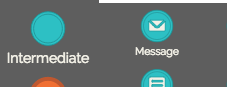
- Sélectionnez l’élément, accédez à l’onglet Propriétés sur le côté droit et changez l’attribut « Comportement » en mettant l’option « Lancement ». Observez que maintenant l’enveloppe est pleine ( en noir).
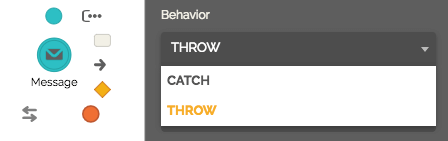
- Sélectionnez l’option « Mail » dans la section « Connecteur ».
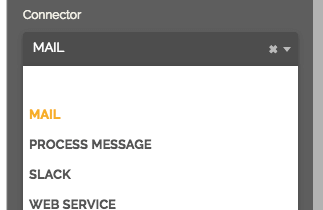
- Configurez un « Modèle de message » pour l’événement: Ajoutez un modèle de message existant dans la liste,
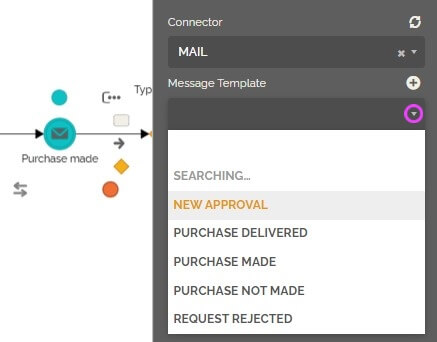
ou créez-en un nouveau en cliquant sur le bouton « + ».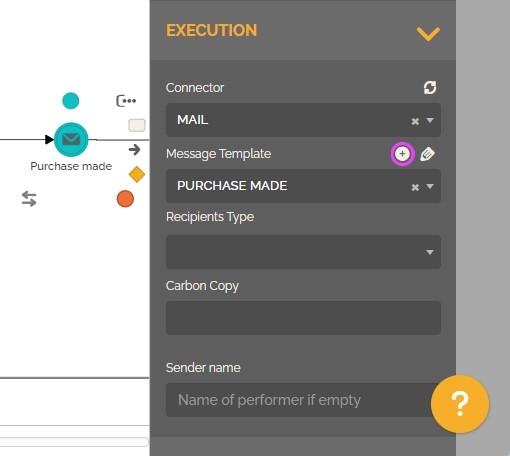
Pour en savoir plus sur les modèles d’e-mail : Création de modèles d’e-mails et de pièces jointes. - Ajoutez des destinataires au message en renseignant la propriété « Type de destinataire ». Parmi les options, vous pouvez choisir :
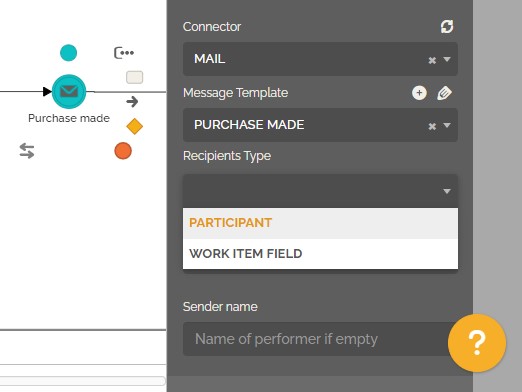
- Participant : Pour envoyer l’email à l’ensemble des personnes qui appartiennent à une définition de participant, vous devez alors sélectionner un participant dans la liste en cliquant sur la flèche vers le bas,
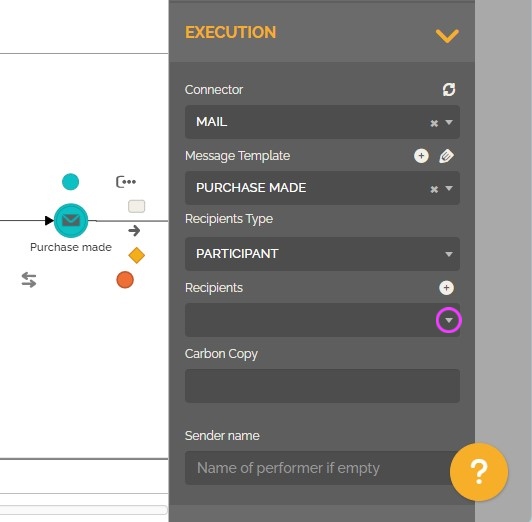
ou créer un nouveau participant en cliquant sur le bouton « + ».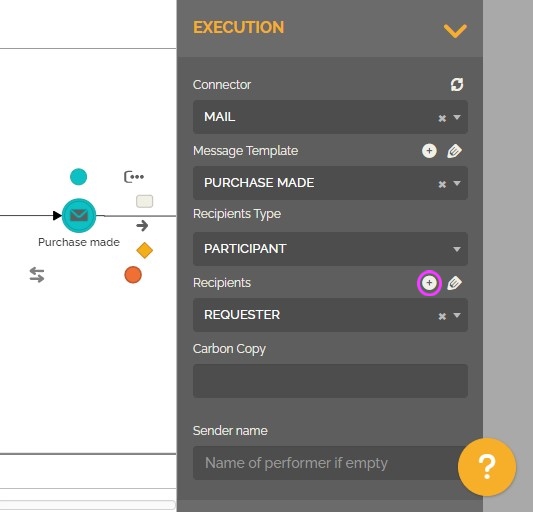
- « Champ d’élément de travail » : définissez le champ dans l’élément de travail contenant l’e-mail du destinataire souhaité. Cette option est généralement utilisée pour sélectionner un champ préalablement saisi dans le même processus.
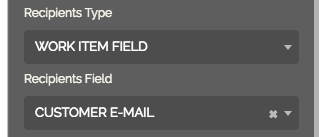
- Participant : Pour envoyer l’email à l’ensemble des personnes qui appartiennent à une définition de participant, vous devez alors sélectionner un participant dans la liste en cliquant sur la flèche vers le bas,
- Dans le champ « Copie carbone », vous pouvez inclure un ou plusieurs e-mails séparés par des points-virgules.
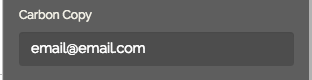
Vous pouvez également insérer un contenu dynamique en ajoutant « : ».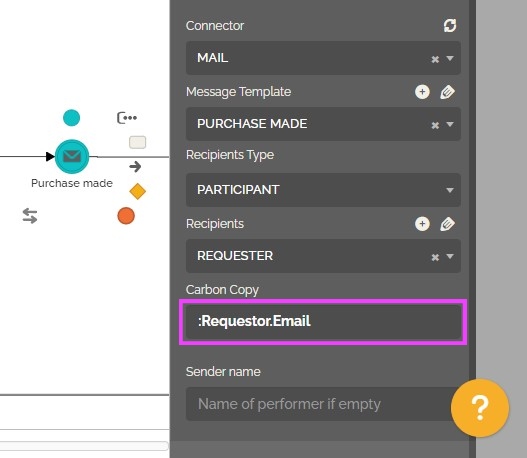
- Remplissez le champ « Nom de l’expéditeur », l’information fournie déterminera le nom de l’expéditeur de ce message lorsque celui-ci sera envoyé lors de l’exécution du processus.
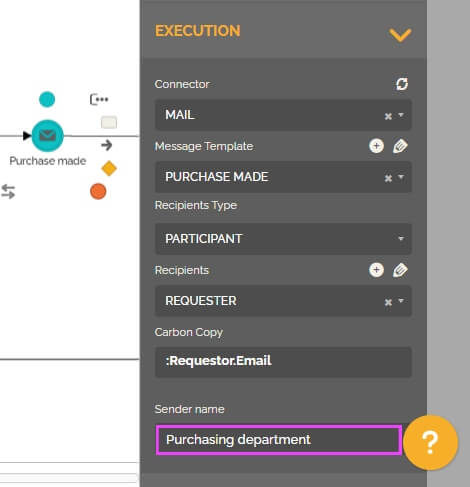
Si vous le laissez vide, le système utilisera la définition du participant de la ligne d’eau comme nom d’expéditeur du message envoyé. Pour en savoir plus sur cette fonctionnalité : Nom de l’expéditeur. - Finissez votre processus et testez-le. Au cours des tests, tous les messages contiendront le préfixe « Test » dans le sujet et seront envoyés uniquement à l’utilisateur qui effectue le test.
- Une fois terminé, publiez l’automatisation du processus.
- Désormais, chaque fois que vous exécutez une instance de votre processus et que l’exécution atteint le message d’envoi (soit un message d’envoi intermédiaire ou de fin), l’e-mail sera alors distribué à toutes les personnes définies dans la configuration de ces événements.
Voir aussi : Comment effectuer des tests d’automatisation de processus.
